 图标组件
图标组件
# 图标组件
icon 组件是 Uniapp 中用于显示图标的基础组件,支持多种图标类型,并可在不同平台(如 App、H5、小程序等)上展示。通过简单的属性设置,开发者可以控制图标的大小、颜色以及展示的图标类型。icon 组件适用于各类 UI 设计场景,常用于提示信息、状态标识、操作按钮等。
# 1. 什么是 icon 组件?
icon 组件用于展示系统内置的图标,并且支持跨平台展示不同的图标样式。该组件的优势在于它的简单易用和广泛兼容性,适合在移动端和小程序开发中展示各种状态提示、操作按钮图标等。通过 type 属性,开发者可以选择合适的图标类型,结合 size 和 color 属性自定义图标样式。
使用场景
- 状态提示:如成功、错误、警告、加载中等状态图标。
- 搜索与操作图标:在输入框、搜索框旁边展示相关图标,或在按钮中加入功能性图标。
- 按钮与控制元素:结合按钮使用,作为交互操作的可视化提示,如下载、清除、取消操作等。
# 2. icon 组件的常用属性
icon 组件提供了少量但灵活的属性,开发者可以通过这些属性快速自定义图标的大小、颜色和类型。
| 属性名 | 类型 | 默认值 | 说明 |
|---|---|---|---|
type | String | 无 | 图标的类型,决定图标的样式,如 success, info, warn 等 |
size | Number | 23 | 设置图标的大小,单位为 px |
color | String | 无 | 设置图标的颜色,支持 CSS 中的 color 属性设置 |
# 2.1 图标类型 type
- 说明:通过
type属性可以设置图标的种类,不同的图标类型用于表达不同的含义和交互操作。Uniapp 支持多平台图标类型,不同的平台支持的图标类型可能有所不同。 - 支持的图标类型:
success: 表示成功的图标。info: 信息提示图标。warn: 警告图标。waiting: 等待加载图标。cancel: 取消操作图标。download: 下载图标。search: 搜索图标。clear: 清除操作图标。
注意:百度、支付宝等平台有其特有的图标类型,如百度小程序的 personal、setting 等。
# 2.2 图标大小 size
- 说明:通过
size属性设置图标的大小,默认单位是px。开发者可以根据需求自定义大小,以适应不同的 UI 场景。 - 示例:
<template>
<icon type="success" size="30"></icon> <!-- 设置图标大小为30px -->
</template>
1
2
3
2
3
# 2.3 图标颜色 color
- 说明:通过
color属性设置图标的颜色,支持与 CSScolor属性一致的颜色值,如十六进制、RGB 或内置颜色名。 - 示例:
<template>
<icon type="warn" size="40" color="red"></icon> <!-- 设置图标颜色为红色 -->
</template>
1
2
3
2
3
# 3. 展示多种图标案例
以下示例通过 icon 组件展示不同的图标类型,并通过不同的颜色和大小实现多样化的展示效果。该代码使用 Vue3 语法,并根据不同的平台展示有效的图标类型。
<template>
<view class="icon-list">
<!-- 使用 v-for 循环展示不同图标类型 -->
<view class="icon-item" v-for="(value, index) in iconType" :key="index">
<!-- 展示 icon 组件 -->
<icon :type="value" :size="30" color="blue" />
<!-- 显示图标名称 -->
<text>{{ value }}</text>
</view>
</view>
</template>
<script setup>
import { ref, onMounted } from 'vue'
const iconType = ref([])
onMounted(() => {
// 根据不同平台加载图标类型
// #ifdef APP-PLUS || MP-WEIXIN
iconType.value = ['success', 'info', 'warn', 'waiting', 'cancel', 'download', 'search', 'clear']
// #endif
// #ifdef MP-ALIPAY
iconType.value = ['info', 'warn', 'waiting', 'cancel', 'download', 'search', 'clear', 'success', 'loading']
// #endif
// #ifdef MP-BAIDU
iconType.value = ['success', 'info', 'warn', 'waiting', 'clear', 'search', 'personal', 'setting']
// #endif
})
</script>
<style scoped>
.icon-list {
display: flex;
flex-wrap: wrap;
justify-content: space-around;
padding: 10px;
}
.icon-item {
display: flex;
flex-direction: column;
align-items: center;
margin: 10px;
}
text {
margin-top: 5px;
font-size: 14px;
color: #333;
}
</style>
1
2
3
4
5
6
7
8
9
10
11
12
13
14
15
16
17
18
19
20
21
22
23
24
25
26
27
28
29
30
31
32
33
34
35
36
37
38
39
40
41
42
43
44
45
46
47
48
49
50
51
52
53
54
2
3
4
5
6
7
8
9
10
11
12
13
14
15
16
17
18
19
20
21
22
23
24
25
26
27
28
29
30
31
32
33
34
35
36
37
38
39
40
41
42
43
44
45
46
47
48
49
50
51
52
53
54
代码解析
平台判断:
- 使用
#ifdef条件编译语法,根据不同的平台加载适配的图标类型,确保跨平台图标展示的一致性。 - 在 Vue3 的
onMounted生命周期中初始化iconType列表。
- 使用
循环展示图标:
- 使用
v-for遍历iconType列表,动态生成图标和相应的文本描述。 - 通过
size和color属性调整图标的大小和颜色。
- 使用
布局样式:
- 使用
flex布局使图标在页面上均匀分布,每个图标项通过icon-item样式进行垂直排列。
- 使用
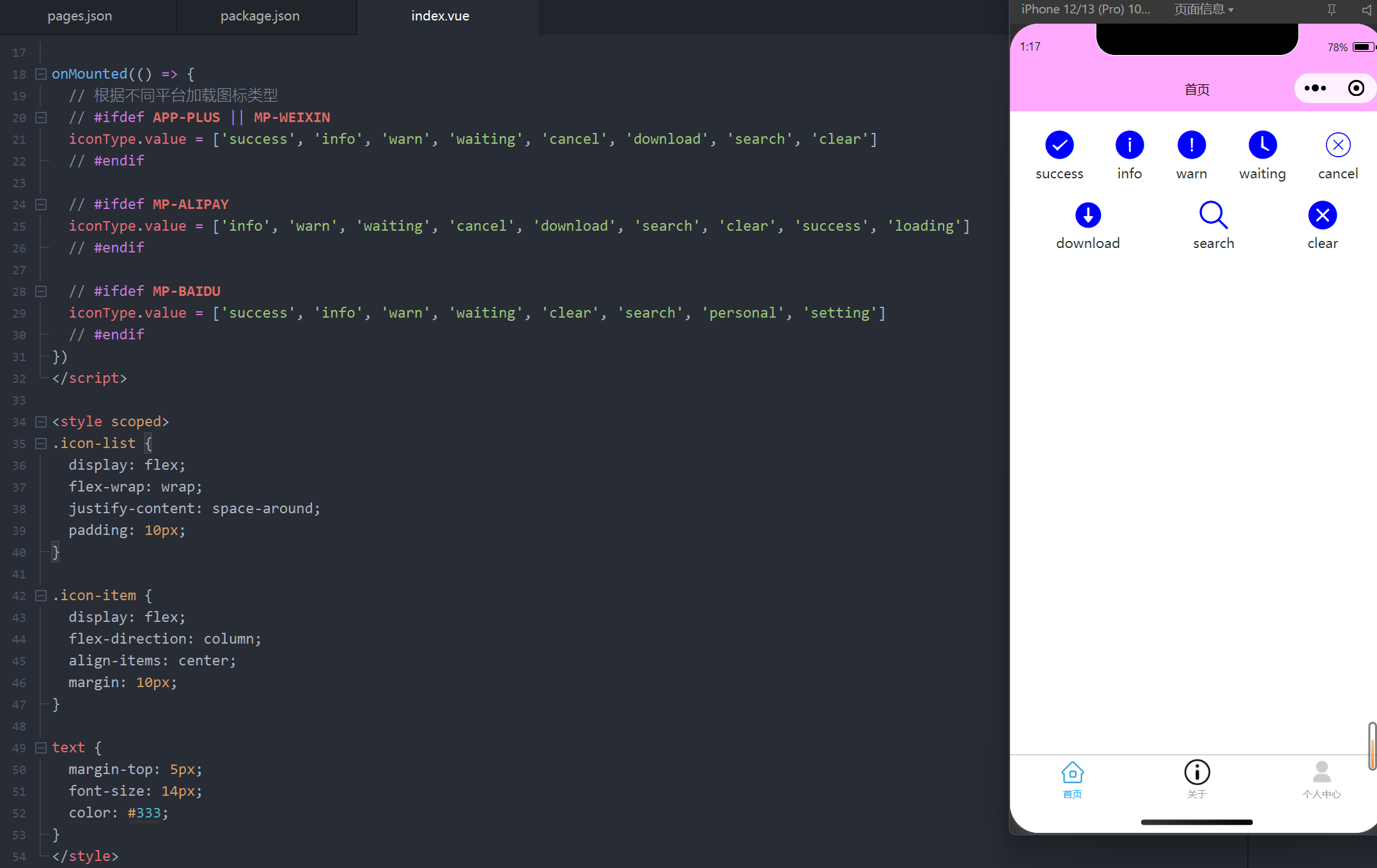
编辑此页 (opens new window)
上次更新: 2025/02/01, 02:18:15
